首页 / 教程
彻底关闭Win10升级助手提示怎么办? 【windows10助手怎么关闭】
2022-10-25 12:57:00
不少用户都升级Windows10系统,不过仍有一些人因习惯使用旧系统而不愿升级。对于不愿升级的用户而言,彻底取消掉Windows10升级助手提示是非常必要的。那么,我们该如何操作呢?跟随小编一起来看看彻底关闭Win10升级助手提示的解决方法。
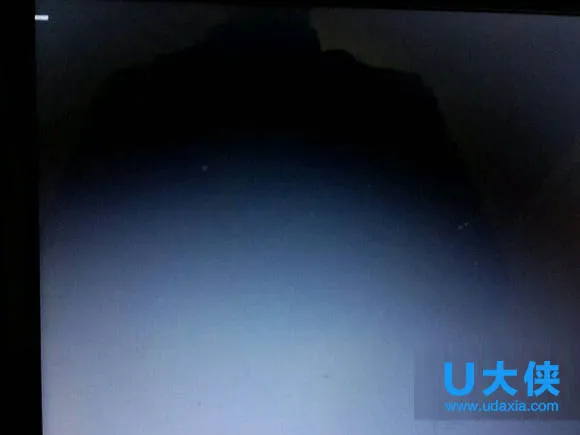 Windows10
Windows10
具体方法:
1、打开控制面板,因Win7和Win8方法不同,请朋友们自行解决打开控制面板问题(截图以Win7为例),点击选择“Windows Update”。
2、在Windows Update窗口,点击左侧“查看更新历史记录”。
3、在查看更新历史记录窗口,点击“已安装更新”。
4、在卸载更新窗口,找到代号为KB3035583的系统更新,对着她单击鼠标右键,点击选择“卸载”。
5、再次检查更新,在可安装更新中,找到KB3035583的更新,鼠标右键“隐藏更新”,这以后就一片清净了!
以上就是彻底关闭Win10升级助手提示的解决方法,获取实用知识分享请持续关注电脑知识网。
最新内容
| 手机 |
相关内容

删除wps启动时提示 | 为什么wps一
删除wps启动时提示 【为什么wps一直启动这个更新提示】,提示,取消,更新,打开,启动,删除,1.为什么wps一直启动这个更新提示下面是取
更新手机版wps | WPS同一个帐号在
更新手机版wps 【WPS同一个帐号在电脑上修改文档,手机自动更新】,手机版,文档,修改,自动更新,更新,帐号,1.WPS同一个帐号在电脑上修
wps设置保存提醒 | 设置让word文档
wps设置保存提醒 【设置让word文档随时提示保存功能】,设置,提示,文档,功能,选项,提醒,1.如何设置让word文档随时提示保存功能首先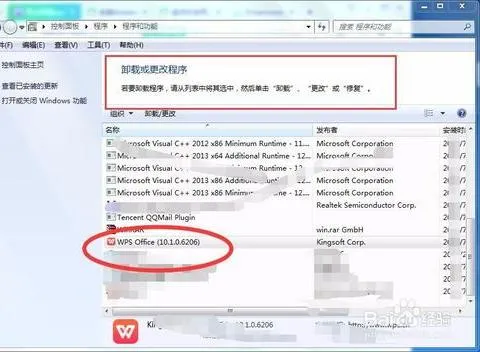
卸载wps办公软件 | 彻底卸载WPS的O
卸载wps办公软件 【彻底卸载WPS的OFFICE】,卸载,办公软件,打开,卸载程序,教程,删除,1.如何彻底卸载WPS的OFFICE彻底卸载WPS的OFFICE
wps表格点击可以打勾 | 手机wps在
wps表格点击可以打勾 【手机wps在表格中打勾】,表格中,表格,点击,教程,打上,怎么在,1.手机wps怎么在表格中打勾1、首先打开手机上的
删除wps更新 | 取消WPS自动升级
删除wps更新 【取消WPS自动升级】,取消,自动升级,自动更新,更新,启动,删除,1.如何取消WPS自动升级首先单击开始,然后找到Wps的安装目
wps内更新图表内容 | wps表格刷新
wps内更新图表内容 【wps表格刷新数据】,图表,表格,数据,刷新数据,插入,分类,1.wps表格怎么刷新数据1、打开WPS表格,打开需要查询数
wps更新文中参考文献 | WPS生成参
wps更新文中参考文献 【WPS生成参考文献】,参考文献,生成,怎么在,插入,格式,自动更新,1.WPS怎么生成参考文献WPS自动生成参考文献操












